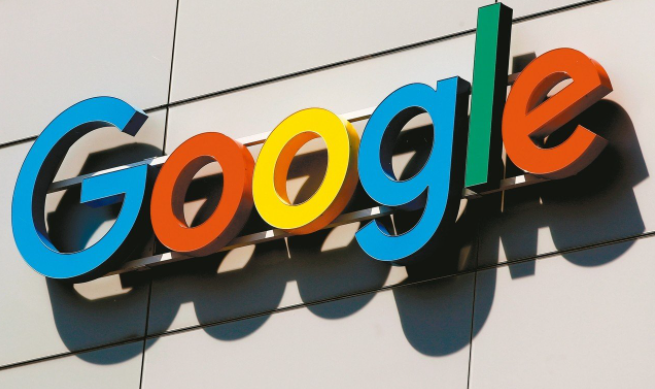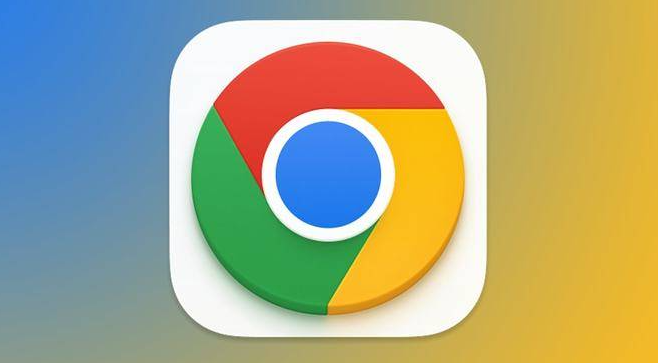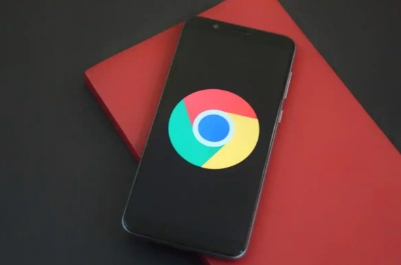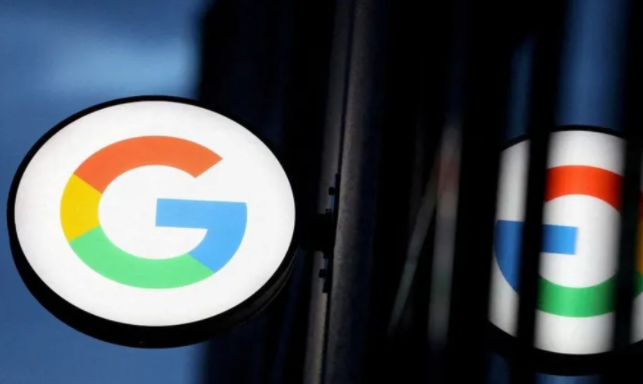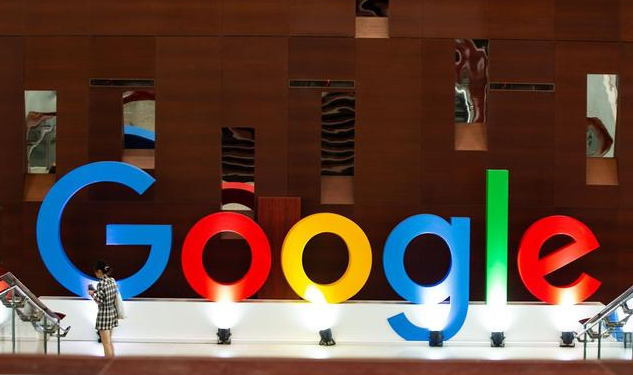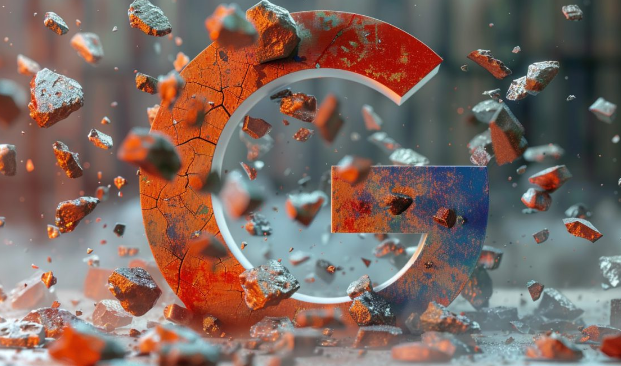详情介绍
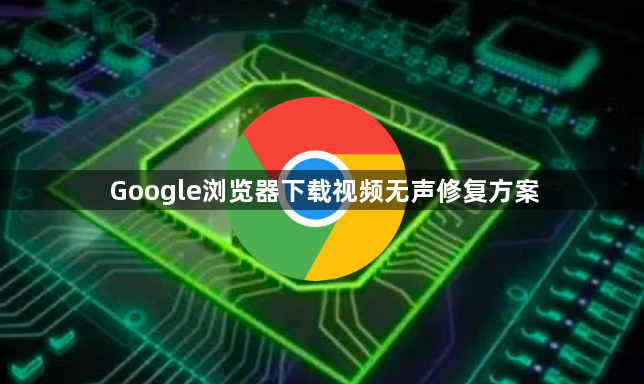
一、检查视频文件本身
1. 更换播放器播放:使用不同的视频播放器打开下载的视频,如VLC播放器、PotPlayer等。如果在其他播放器中视频有声音,而在Google浏览器默认播放器中无声音,可能是浏览器播放器的问题;若所有播放器均无声音,则可能是视频文件本身编码或损坏的问题。
2. 检查视频属性:右键点击视频文件,选择“属性”,查看视频的详细信息,包括音频编码格式、声道等。确保音频编码格式是常见的且被支持的格式,如AAC、MP3等。若音频编码格式异常,可能需要使用视频编辑软件对视频进行重新编码。
二、检查浏览器设置
1. 检查音量设置:在Google浏览器中,点击右上角的三个点,选择“设置”,进入设置页面后,在左侧菜单中点击“高级”,然后在“隐私设置和安全性”部分,点击“网站设置”,找到“声音”选项,确保声音设置未被静音或调至最低音量。同时,检查电脑系统的音量设置,确保系统音量未被静音或调至最低。
2. 清除浏览器缓存:缓存文件可能会导致浏览器播放视频时出现异常。在浏览器中,点击右上角的三个点,选择“更多工具”,再点击“清除浏览数据”,在弹出的对话框中,选择清除缓存的时间范围,然后点击“清除数据”按钮,清除浏览器缓存后,重新下载并播放视频,看是否恢复正常声音。
三、检查视频下载过程
1. 重新下载视频:有可能是视频下载过程中出现错误,导致音频数据丢失或损坏。删除已下载的无声视频文件,重新在原网站下载该视频,确保下载过程中网络连接稳定,避免中断或出现其他异常情况。
2. 检查下载工具设置:如果是使用下载工具下载的视频,检查下载工具的设置。有些下载工具可能会对下载的文件进行一些处理或限制,导致视频无声。例如,下载工具的线程数设置过高可能会导致下载文件不完整,可适当降低线程数重新下载;或者检查下载工具是否有对音频下载的限制,如有则取消限制。
四、更新浏览器和相关插件
1. 更新Google浏览器:过时的浏览器版本可能存在兼容性问题或功能缺陷,导致视频播放无声音。打开浏览器,点击右上角的三个点,选择“帮助”-“关于Google Chrome”,浏览器会自动检查更新,如有可用更新,按照提示进行更新操作,更新完成后重启浏览器,再次播放视频看是否解决问题。
2. 更新视频解码插件:某些视频格式需要特定的解码插件才能正常播放声音。在浏览器中,点击右上角的三个点,选择“更多工具”-“扩展程序”,在扩展程序页面中,查看已安装的与视频解码相关的插件,如有可用更新,及时更新插件版本,或者卸载后重新安装最新版本的插件。
通过以上方法,通常可以解决Google浏览器下载视频无声的问题,让下载的视频能够正常播放声音。